Créer des règles conditionnelles
Les règles conditionnelles vous permettent d'ajouter une logique conditionnelle à vos formulaires de manière rapide et intuitive sans utiliser une seule ligne de code. Vous devez simplement ajouter un certain nombre de conditions à remplir pour implémenter un certain nombre d'actions telles que masquer/afficher des éléments HTML, activer/désactiver des champs, copier des valeurs de champs, sauter des pages et faire des calculs.
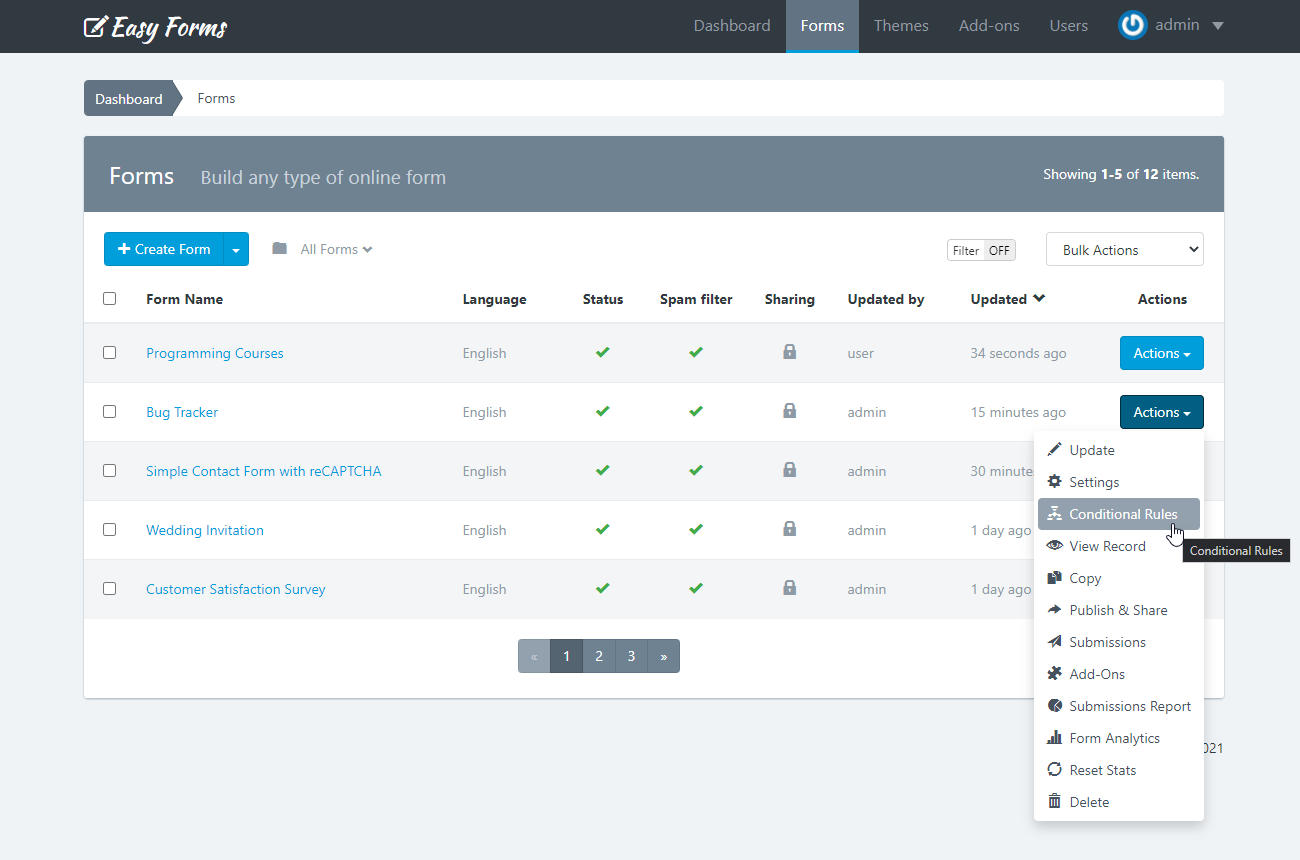
Créer une règle conditionnelle (exemple)
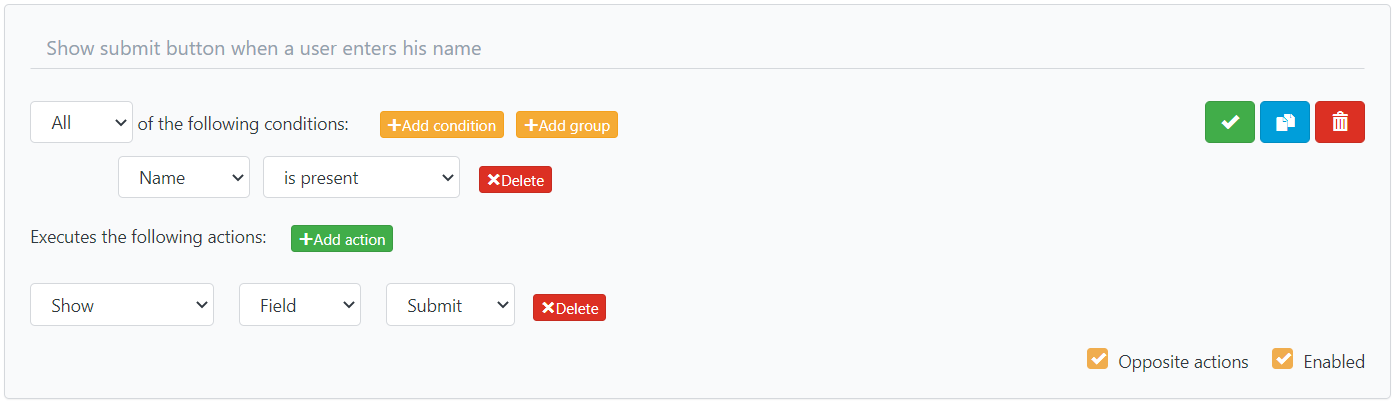
Notes
Validation conditionnelle
Avant
d'utiliser le générateur de règles, votre formulaire doit comporter au
moins un champ. Sinon, un message d'avertissement s'affiche.
Vous
n'avez aucune limitation pour créer des règles conditionnelles. Vous
pouvez créer autant de règles, conditions, sous-conditions et actions
que nécessaire.Pour accéder au règles conditionnelles vous devez vous rendre dans la liste des formulaires, cliquer sur le bouton « Actes » correspondant au formulaire sur lequel vous allez travailler, puis « Règles conditionnelles ».
Créer une règle conditionnelle (exemple)
Pour cet exemple, vous devez créer un formulaire de contact avec quatre champs :
- Nom (champ texte)
- E-mail (champ e-mail)
- Message (zone texte)
- Bouton (avec texte Soumettre)
Ensuite, allez dans le gestionnaire de formulaires, localisez votre formulaire, cliquez sur le bouton « Actes », puis cliquez sur « Règles conditionnelles ».
- Une fois dans ce générateur de règles de formulaire, cliquez sur le bouton « Ajouter une règle » pour créer votre première règle.
- Donnez un nom à votre condition dans le champ « Name / Description »
- Ensuite, vous verrez deux lignes, la première se réfère aux conditions et la seconde aux actions.
- Cliquez sur le bouton « Ajouter une condition » et le premier champ du formulaire apparaîtra, suivi d'une déclaration. Dans notre exemple, le premier champ du formulaire est un champ texte avec l'étiquette « Nom », le générateur de règles affichera donc la condition « Nom » « is present ».
- Cliquez maintenant sur le bouton « Ajouter une action » et notez que plusieurs listes de sélection apparaissent. La première liste montre l'action à effectuer (Pour cet exemple, laissez dans 'Show') ; le second montre le Type de résultat (Pour cet exemple, laissez 'Champ') et le troisième, le premier libellé du champ : 'Nom'. Pour cet exemple, vous le changerez pour 'Soumettre' (Le texte 'Soumettre' fait référence au bouton).
- Enfin, en haut à droite de cette règle, vous verrez un petit avertissement orange « Modifications non enregistrées » et ensuite un bouton vert avec l'icône « Vérifier » Cliquez sur ce bouton pour enregistrer cette règle.
Vous avez créé votre première règle.
Si vous regardez votre formulaire, vous remarquerez que le bouton est invisible, mais si vous entrez un texte dans le champ « Nom », le bouton apparaît.
Notes
Vous devez savoir que certaines règles sont respectées de manière bidirectionnelle; c'est-à-dire que si la condition est remplie, l'action sera exécutée. Mais, si la condition n'est pas remplie, l'action inverse sera exécutée (Afficher <=> Masquer, Activer <=> Désactiver, Math <=> Réinitialiser à O).
Vous pouvez ajouter des règles supplémentaires en cliquant sur le bouton "Ajouter une règle", mais cela ne sera pas enregistré tant que vous n'aurez pas appuyé sur le bouton vert. N'oubliez pas que chaque règle sera enregistrée séparément.
Remarque : Pour supprimer une règle , cliquez sur le bouton rouge avec l'icône Corbeille. De plus, si vous souhaitez arrêter l'exécution d'une règle pendant un certain temps, vous pouvez la désactiver puis l'activer lorsque vous en avez besoin.
Validation conditionnelle
Vous pouvez omettre une validation de champ obligatoire en utilisant des règles conditionnelles de deux manières :
- Lorsque le champ est masqué.
- Lorsque le champ appartient à une page qui a été ignorée.
Par exemple, si un champ est créé dans votre formulaire et qu'il est défini dans les règles conditionnelles que ce champ ne doit être affiché que si un autre champ remplit une condition et que la condition n'est pas remplie, alors le premier champ ne sera plus requis (ne sera pas être validé par le serveur).
Remarque : Pour utiliser la validation conditionnelle, la validation côté client doit être désactivée dans vos Paramètres du formulaire
Related Articles
Composantes d'une règle conditionnelle
Une règle conditionnelle est composée de trois parties : Nom/Description, Conditions et Actions. 1. Nom / Descriptif La première partie nous permet de décrire la logique conditionnelle. Utilisez simplement quelques mots pour nommer ou décrire ce que ...